活用ガイド(詳しい説明書)
Table Of Contents
- カメラと付属品を確認する
- 目次
- 安全上のご注意
- 各部の名称と機能
- 準備をする
- 撮影と再生の基本操作
- カメラの基本機能と設定
- ボタンなどを使った応用撮影
- iメニューを使う
- 撮影した画像を見る
- メニューガイド
- 初期設定一覧
- 再生メニュー:再生で使える便利な機能
- 静止画撮影メニュー:静止画撮影で使える便利な機能
- 動画撮影メニュー:動画撮影で使える便利な機能
- カスタムメニュー:撮影に関するさらに詳細な設定
- セットアップメニュー:カメラを使いやすくする基本設定
- カードの初期化(フォーマット)
- ユーザーセッティングの登録
- ユーザーセッティングのリセット
- 言語(Language)
- 地域と日時
- モニターの明るさ
- モニターのカラーカスタマイズ
- ファインダーの明るさ
- ファインダーのカラーカスタマイズ
- 表示パネルの明るさ
- モニターモードの限定
- インフォ画面の表示設定
- AF微調節
- レンズ情報手動設定
- イメージセンサークリーニング
- イメージダストオフデータ取得
- 画像コメント
- 著作権情報
- 電子音
- タッチ操作
- HDMI
- 位置情報
- リモコン(WR)設定
- リモコン(WR)のFnボタンの機能
- 機内モード
- スマートフォンと接続
- PCと接続
- ワイヤレストランスミッター(WT-7)
- 認証マークの表示
- 電池チェック
- カードなし時レリーズ
- カメラ設定の保存と読み込み
- カメラの初期化
- ファームウェアバージョン
- 画像編集メニュー:撮影した画像に行う編集機能
- マイメニュー/最近設定した項目
- 他の機器と接続する
- スピードライトをカメラに装着して撮影する
- 複数のスピードライトをワイヤレスで制御する
- 困ったときは
- 資料
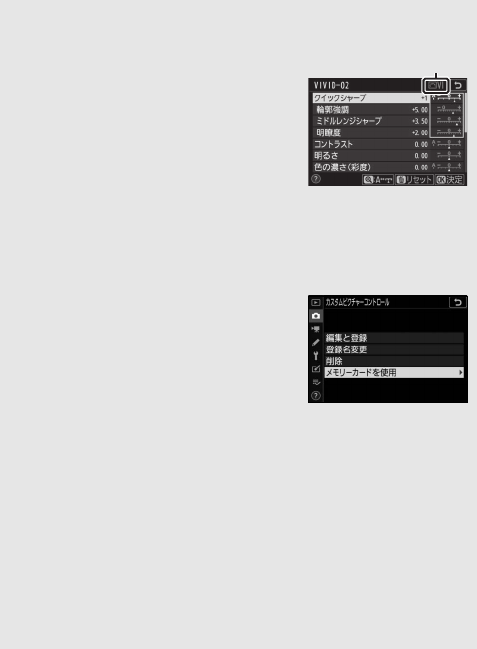
181メニューガイド
>
C
静止画撮影メニュー
D
元になったピクチャーコントロールの表示について
カスタムピクチャーコントロールの調整画面で
は、元になったピクチャーコントロールがアイコ
ンで表示されます。
D
カスタム
1
〜
9
で調整できる項目について
カスタム
1
〜
9
を選んだ場合は、元になったピクチャーコントロールと同じ項目
が調整できます。
D
カメラで登録したカスタムピクチャーコントロールについて
[カスタムピクチャーコントロール]の[ メモリー
カードを使用]を使うと、カメラで登録したカス
タムピクチャーコントロールをメモリーカードに
コピーできます。また、メモリーカード内のカス
タムピクチャーコントロールをカメラに登録した
り、削除したりできます。
•
[カメラに登録]:メモリーカードに保存されて
いるカスタムピクチャーコントロールをカメラに登録(インポート)できます。
カメラに登録したいカスタムピクチャーコントロールと登録先(
C-1
〜
9
(カス
タム
1
〜
9
))を選んで名前を付けると、選んだカスタムピクチャーコントロー
ルがカメラに登録されます。
•[メモリーカードから削除]:メモリーカードに保存されているカスタムピク
チャーコントロールを選んで削除できます。
•[メモリーカードにコピー]:カメラで登録したカスタムピクチャーコントロー
ルをメモリーカードにコピー(エクスポート)できます。メモリーカードにコ
ピーしたいカスタムピクチャーコントロールとコピー先(
1
〜
99
)を選んで
J
ボタンを押すと、選んだカスタムピクチャーコントロールがメモリーカードに
コピーされます。
元になった
ピクチャーコントロール










